笔记本电脑按键失灵该如何解决?
- 电子设备
- 2025-03-30
- 10
- 更新:2025-03-26 23:22:51
在日常使用笔记本电脑时,我们可能会遇到键盘上的某些按键反应迟钝或完全失灵的情况。这不仅影响工作效率,还可能导致数据丢失等严重后果。面对笔记本电脑按键失灵的问题,我们应该如何应对呢?本文将为您提供详细的操作指南和实用技巧,帮助您快速修复键盘问题,确保您的电脑能够继续高效运行。
一、初识问题:笔记本电脑按键失灵现象及原因
笔记本电脑键盘作为输入设备,是日常工作中不可或缺的部分。但键盘按键失灵可能是由多种原因造成的,包括硬件故障、驱动问题、软件冲突或者外力损坏等。在深入解决之前,首先要了解失灵现象,才能对症下药。
1.1现象诊断:哪些情况属于键盘失灵?
按键无反应:无论怎么用力敲击,某些键都无法输出字符。
反应迟钝:按键时需要多次敲击才能得到反应。
错乱输出:按键时出现非预期的字符或功能。
1.2原因分析:失灵背后的多个因素
硬件问题:长时间使用导致磨损或异物卡入按键。
驱动问题:系统驱动过时或损坏,导致键盘信号无法正确传输。
软件冲突:特定的软件运行,可能与键盘驱动发生冲突。
外力影响:由于剧烈撞击或液体泼洒造成的物理损坏。

二、自行检查与修复
在寻求专业帮助之前,我们可以采取一些简单的自行检查和修复措施。下面将介绍几种常见的修复方法。
2.1软件层面:更新或重装键盘驱动
通过设备管理器查找键盘设备,并更新其驱动。
如果问题依旧,尝试卸载后重新安装键盘驱动。
2.2硬件层面:清洁和检查
关闭电脑电源,拆开键盘检查是否有异物卡在按键下。
对于可拆卸的键盘,进行彻底清洁,尤其注意按键下的灰尘和污渍。
2.3系统层面:故障排除和reset
利用系统自带的故障排除工具对键盘进行检查和修复。
如果以上步骤无效,考虑进行系统恢复或重置。
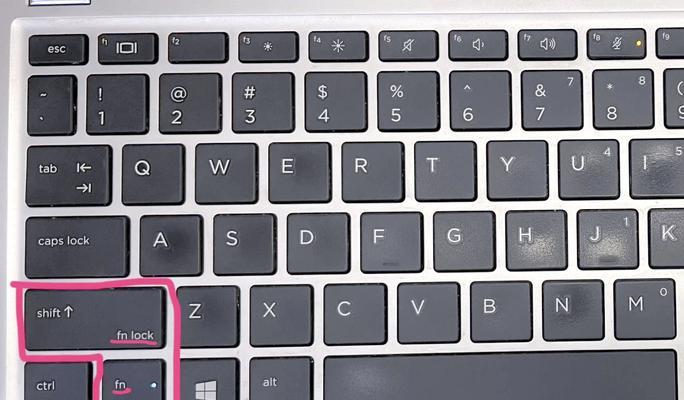
三、专业解决方案
如果自行处理后问题仍未解决,那么可能需要专业的技术支持来进一步诊断和修复问题。
3.1品牌官方支持:寻找官方维修或更换
联系笔记本电脑制造商,了解官方维修政策。
如果仍在保修期内,可享受免费或折扣维修服务。
3.2第三方服务:寻求专业维修店的帮助
在选择第三方维修服务时,确保其具有良好的信誉和评价。
明确维修费用和服务周期,防止出现额外的费用或不必要的延时。

四、预防未来故障的小贴士
为了避免将来键盘再次失灵,我们可以采取以下预防措施:
定期清洁键盘,防止污垢和碎片积累。
在使用电脑时,尽量避免液体溅入键盘区域。
保持正确的打字姿势,以减少机械磨损。
定期备份重要数据,以防不测。
五、
笔记本电脑键盘是重要的输入工具,一旦失灵将会极大影响用户体验。通过以上的诊断、检查、修复步骤和预防策略,大多数键盘失灵问题都能得到妥善解决。如果自己处理实在无法解决,及时联系专业人员进行检修是明智的选择。记住,日常的维护和正确使用,是预防键盘问题的最好方法。
上一篇:移动高清投影仪使用方法是什么?











